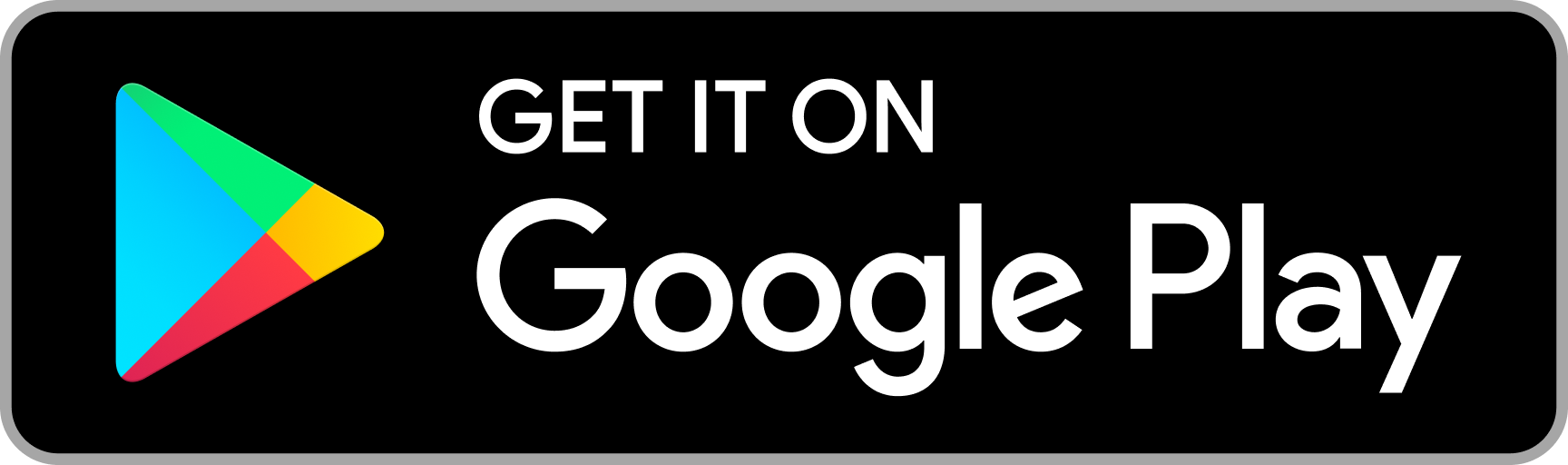IMessage Çalışmıyor: Qoolline eSIM ile iPhone'da SMS Gönderme ve Alma
iMessage Çalışmıyor: iPhone'da Qoolline eSIM ile SMS Gönderme ve Alma
iMessage Çalışmıyor: Qoolline eSIM ile iPhone'da SMS Gönderme ve Alma
Qoolline eSIM'inizi kurduktan sonra şunları fark edebilirsiniz iMessage mesaj göndermek veya almak için düzgün çalışmıyor. Ayarlarınızın doğru yapılandırıldığından emin olmak için aşağıdaki adımları izleyin. Sorunlar devam ederse, aşağıdakileri kontrol edin Qoolline eSIM Kurulum Kılavuzu ve Bağlantı Sorun Giderme Kılavuzu kurulumunuzu doğrulamak için.
Birincil ve İkincil Hatların Kurulumu
Etkinleştirdiğinizde Qoolline eSIMiPhone'unuz bir ikincil hat mobil veri için. Bu ikincil hat kullanılmalıdır sadece veri içinsenin Birincil hat senin Varsayılan Ses Hattı aramalar ve SMS için.
Varsayılan Ses Hattı Nasıl Ayarlanır
1. Açık Ayarlar > Hücresel (veya Mobil Hizmet).
2. Dokunun Varsayılan Ses Hattı.
3. Seçiniz Birincilveya telefon numaranızın bulunduğu hat.
IMessage Gönderme ve Alma Adreslerini Yapılandırma
Qoolline eSIM planları desteklemediği için ses veya SMSiMessage için eSIM hattını etkinleştirmekten kaçının. Eğer iMessage eSIM hattını kullanmaya çalışırsa, mesajlar gönderilemeyecektir.
Not: Hala kullanabilirsin Qoolline eSIM iMessage gibi internet tabanlı hizmetler için. Ancak, Wi-Fi üzerinden ses ve SMS için operatör desteği gerekebilir ve eK ÜCRETLER uygulanabilir.
IMessage için Doğru Gönderme ve Alma Adreslerini Ayarlama
1. Açık Ayarlar > Mesajlar (iMessage Ayarları).
2. Dokunun Gönder & Al.
3. Etkinleştir senin Birincil telefon numarası ve Apple Kimliği yanlarına bir onay işareti koyarak.
4. Devre dışı bırak eSIM satırını işaretleyin (onay işaretini kaldırın).
Daha fazla yardıma mı ihtiyacınız var?
IMessage'ınız hala düzgün çalışmıyorsa, lütfen bkz Apple'ın iMessage belgeleri daha fazla yardım için:
Apple Destek - iMessage Sorunlarını Giderme